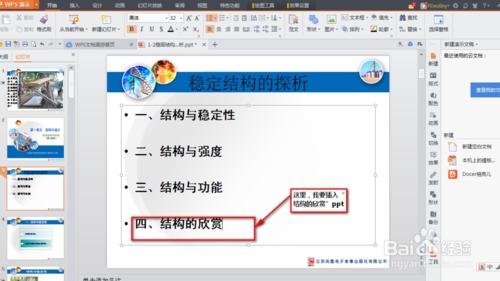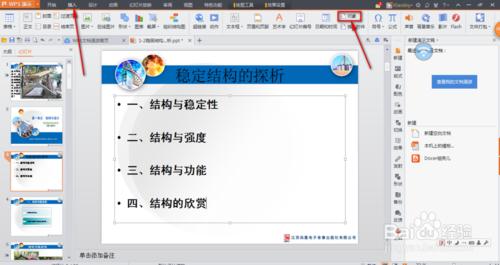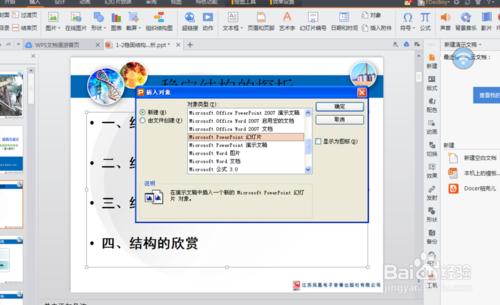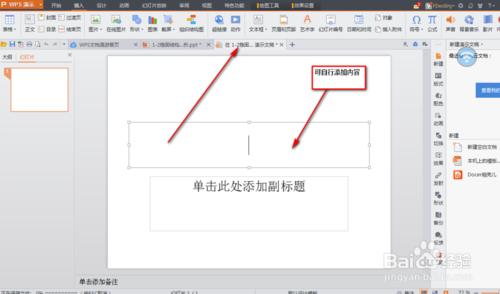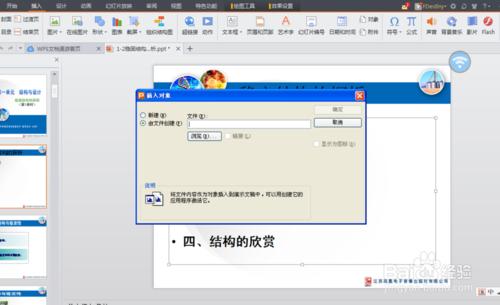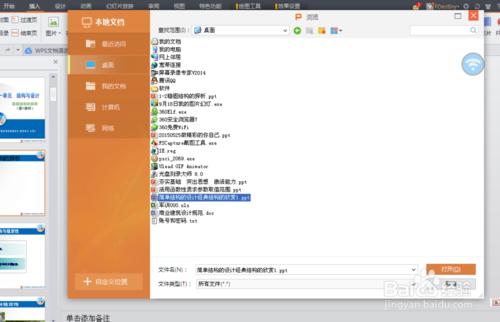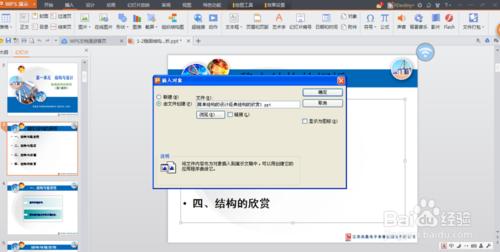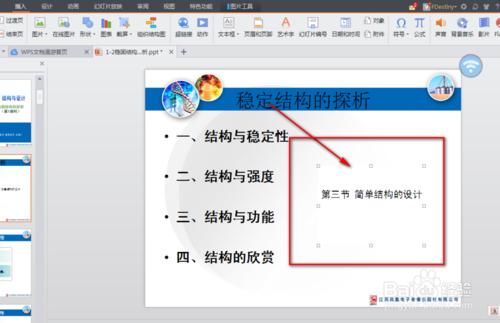當在作彙報的時候,或者老師在講課的時候,我們在講的過程中需要用到其他的ppt或文件或其他的檔案,這個時候我們都知道可以用超連結,但是我想大家也發現了,在用超連結的時候有點麻煩,如果連結地址改變了我們還得改變連結地址。所以,在這裡,我想告訴大家一個簡單的辦法,方便實用,希望能幫到大家。
工具/原料
ppt(任意版本)
電腦
方法/步驟
開啟需要新增檔案的ppt
翻到需要插入ppt文件的那一頁
在選單欄中選擇“插入”-------“物件”
彈出“插入物件”對話方塊
方法一,選擇“新建”
1、在對話方塊中選擇“Microsoft Office PowerPoint簡報”
2、點選“確定”後,就可以再新建的空白文件框裡增加內容即可
方法二、選擇“由檔案建立”
點選對話方塊中的“瀏覽”,找到需要插入的檔案
最後,點選“確定”即可